NVIDIA로 듀얼 스크린을 설정하는 방법에 대한 자세한 그래픽 튜토리얼
- WBOYWBOYWBOYWBOYWBOYWBOYWBOYWBOYWBOYWBOYWBOYWBOYWB앞으로
- 2023-07-18 13:45:085707검색
일부 그래픽 작업자나 디자이너, 재무 직원 등의 경우 때때로 많은 데이터를 확인해야 할 때가 있습니다. 이때 듀얼 스크린 컴퓨터 디스플레이가 작업을 효율적으로 완료하는 데 더 도움이 됩니다. 그렇다면 NVIDIA 그래픽 카드를 사용하는 컴퓨터라면 NVIDIA는 듀얼 스크린 디스플레이를 어떻게 설정할까요? 아래 편집자는 NVIDIA로 듀얼 스크린을 설정하는 방법에 대한 단계별 튜토리얼을 알려줄 것입니다.
1. 컴퓨터가 Win+P를 통해 직접 복사 모드를 실행할 수 없는 경우 바탕 화면의 빈 영역에서 마우스 오른쪽 버튼을 클릭하고 "NVIDIA 제어판"을 선택할 수 있습니다.
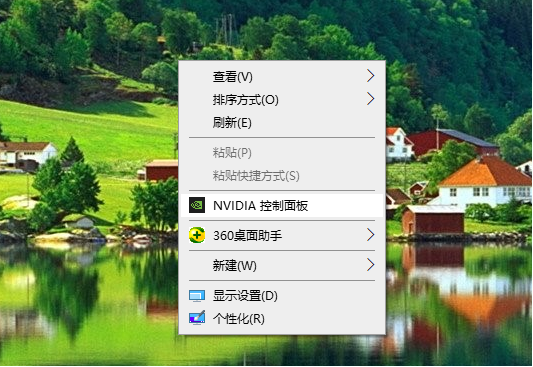
2. "다중 모니터 설정"을 선택합니다.
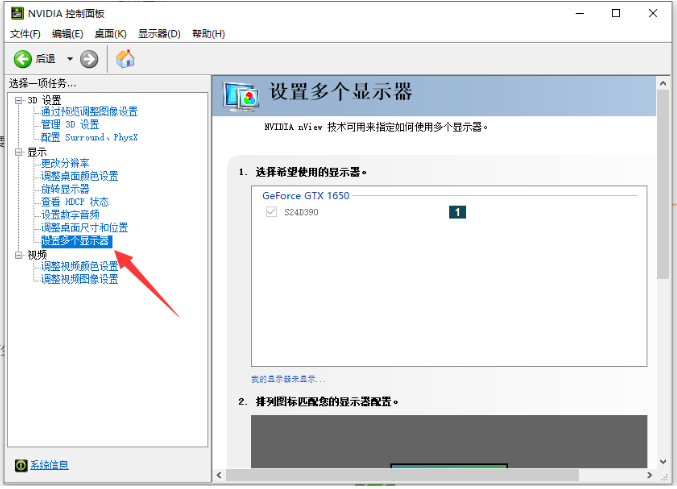
3. 오른쪽에 사용 가능한 디스플레이가 나타납니다. 이때 추가로 "TV" 옵션이 있는 경우 "TV" 앞의 체크 표시를 취소하고 복사 모드를 구현해야 하는 디스플레이 장치 2개를 선택해야 합니다.
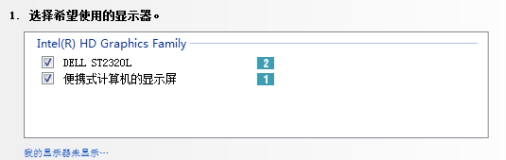
4. 원하는 디스플레이 모드를 선택하세요. 복사 모드의 경우 "2개로 복사(1개를 소스 모니터로 사용)"를 선택할 수 있습니다. 적용을 클릭하면 적용됩니다.
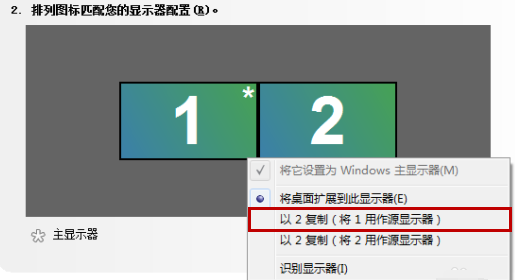
위 내용은 NVIDIA에서 듀얼 스크린을 설정하는 방법에 대한 단계별 튜토리얼입니다.
위 내용은 NVIDIA로 듀얼 스크린을 설정하는 방법에 대한 자세한 그래픽 튜토리얼의 상세 내용입니다. 자세한 내용은 PHP 중국어 웹사이트의 기타 관련 기사를 참조하세요!
성명:
이 기사는 windows7en.com에서 복제됩니다. 침해가 있는 경우 admin@php.cn으로 문의하시기 바랍니다. 삭제

